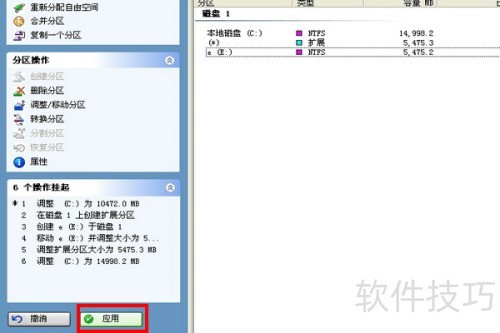分区魔术师(PQMagic)能够便捷地实现硬盘无损分区。所有操作并非即时执行,若不满意可随时撤销,只有在确认无误后才会重启并进行分区与调整容量等操作,因此安全性较高。以下是具体操作步骤的介绍。
1、 分区:开启软件,点击左侧创建新分区选项。
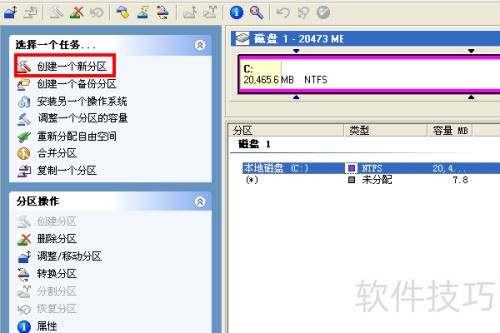
2、 单击下一步按钮
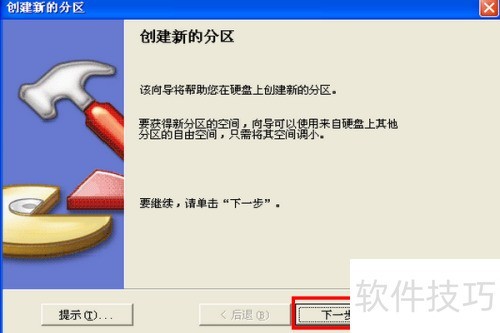
3、 当前仅有一个分区,选择C:之后,随后点击下一步。
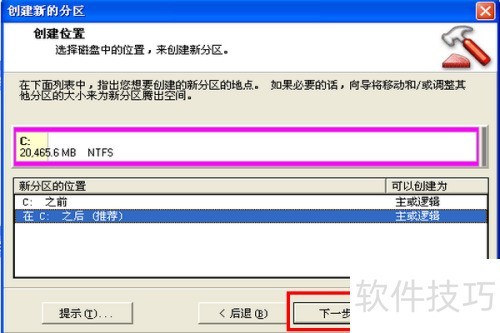
4、 按需调整分区大小、文件系统和盘符。因光驱占用D盘,暂时设为E盘,日后可调整。设置完成后点击下一步。
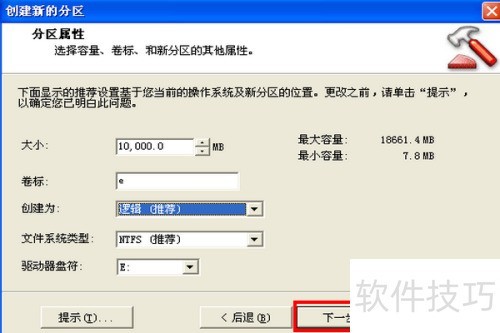
5、 点击完成按钮,分区即可成功创建。
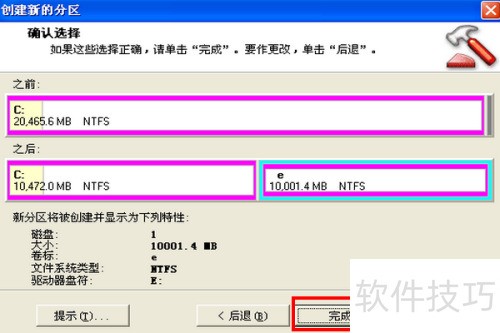
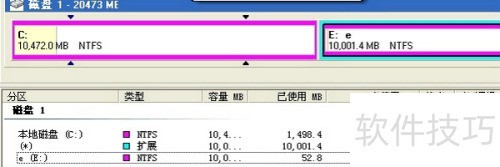
6、 调整容量:如需增加C盘空间,可点击软件左侧调整分区容量选项进行操作。
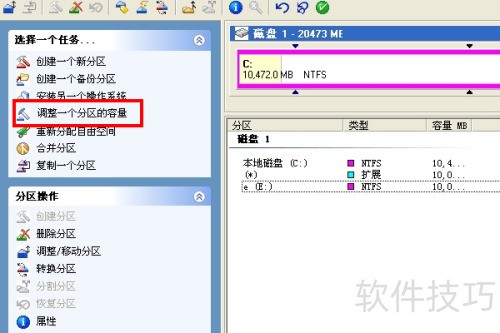
7、 点击下一步按钮
8、 选C盘,点下一步。
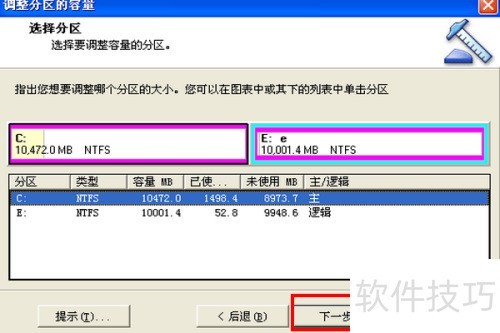
9、 输入所需分区容量,然后点击下一步。
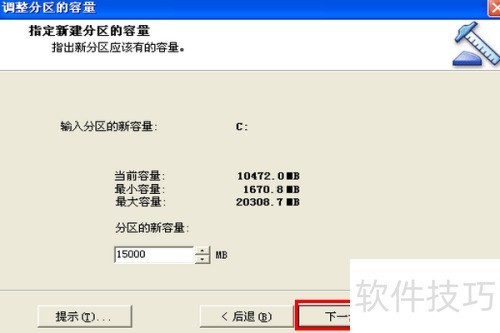
10、 选择磁盘剩余空间较多的,把多余空间分配给C盘。此处仅E盘可用,直接点击下一步。
11、 调整后,C盘约有15G空间,点击完成即可。
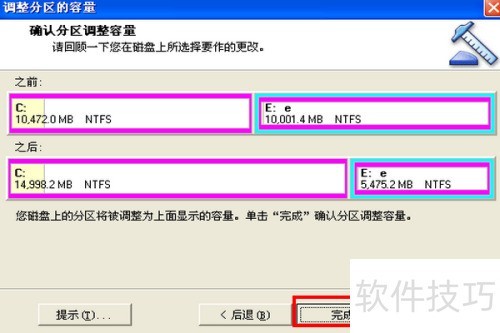

12、 若对分区结果不满意,可撤销操作。记得最后点击应用,所做更改才会生效,并在重启后完成设置。